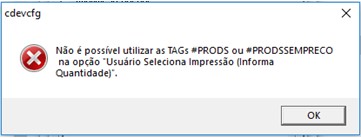Desenvolvimento STORE-88 – Relatório gerencial de troca – Impressão de várias cópias do relatório
Storemanu-775 – Cupom de troca para ECFs
Versão
Release 71
Autor Jaciara Silva
Processo: Vendas
Nome do Processo: Emissão de cupom fiscal com cupons de troca / SAT – ECFs Epson e Bematech
Acesso
Vendas\Movimentações
Motivação
Para os eventos de vendas que utilizarem o cupom fiscal eletrônico, foi implementada a emissão de um relatório gerencial que será impresso logo após a emissão do cupom fiscal. Este relatório poderá ser editado pelo usuário, inserindo as informações que ele considerar necessárias sobre a venda realizada e com várias cópias, para os casos em que o consumidor comprar vários itens para presentear.
O objetivo é que esse relatório seja entregue ao consumidor e possa ser usado nas eventuais trocas, por exemplo, nos casos de presentes.
Atenção! Este recurso está disponível no SAT e nos ECFs Epson e Bematech.
Parâmetros
No gerenciador de dispositivos, configurar o relatório gerencial a ser impresso para trocas.
Entradas
Configuração do gerenciador de dispositivos
Para automatizar a impressão dos cupons de troca, é necessário parametrizar o tipo de impressão a ser feita, selecionando entre as opções:
- Não imprime
- Imprime
- Usuário seleciona impressão (Todos Produtos) – Opção disponível somente para o Store Manager e imprimirá todos os itens da venda no mesmo cupom de troca.
- Usuário seleciona impressão (Informa Quantidade) – Opção disponível somente para o Store Manager e imprimirá um cupom para cada item, dependendo da quantidade solicitada pelo cliente.
|
Ao selecionar a opção de informar a quantidade, será emitida uma mensagem alertando o usuário sobre a necessidade de limpar algumas tags, porque esta informação fica incompatível com o recurso. |
No Gerenciador de Dispositivos, selecione a guia Relatório Gerencial, localize o flag “Imprime cupom de troca” e selecione uma das opções de impressão. Na caixa de mensagem digite as tags referentes às informações a serem impressas no cupom, onde #COO é o número do cupom fiscal respectivo.
Atenção! Para ocultar o preço dos produtos, basta trocar o campo #PRODS pelo campo #PRODSSEMPRECO. |
Impressão de cupom de troca com seleção de quantidade
|
Vamos simular a venda de três produtos, na qual dois serão presentes e precisarão de cupom de troca. Neste caso, ao configurar o gerenciador de dispositivos, vamos selecionar a opção de informar quantidade.
Na finalização da venda, o sistema perguntará se o usuário deseja imprimir cupons de troca. Após a confirmação, teclando Enter, digite a quantidade de cupons que devem ser impressos. Em nosso exemplo, o cliente comprou três produtos, porém apenas dois serão para presente, então digite dois, tecle Enter, novamente, e aguarde o término da impressão dos cupons.
|
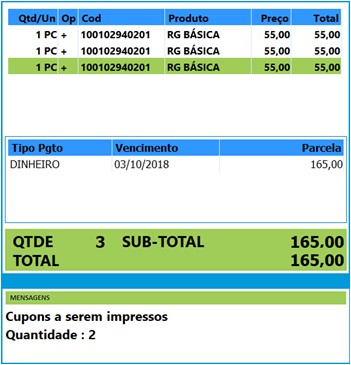 |

Consulta do cupom para troca
Perceba que no exemplo do cupom de troca que mostramos acima não foi discriminado o produto comprado pelo cliente. No momento da troca, o usuário poderá consultar a movimentação de vendas, usando a numeração do cupom fiscal emitido, para checar se o item a ser trocado realmente foi vendido no cupom de troca apresentado.
No Store Manager, no menu principal, localize a tecla de Consultas e escolha a opção Consulta Movimentações. A seguir, faça uma busca, selecione o cupom fiscal e clique em Visualizar. Na tela seguinte, serão exibidos todos os itens do cupom e o usuário poderá conferir o produto a ser trocado.
Reimpressão de cupons já efetivados
No caso da venda finalizada, o usuário fará uma consulta nas movimentações para imprimir ou reimprimir os cupons de troca, por exemplo, se o cliente deixou a loja e esqueceu de pedir o comprovante para troca.
No Store Manager, no menu principal, localize a tecla de Consultas e escolha a opção Consulta Movimentações. A seguir, faça uma busca, selecione o cupom fiscal e clique em Reimprimir.
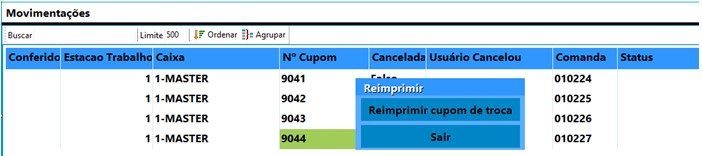
Confirme a reimpressão do cupom de troca, digite a quantidade de cupons que o cliente deseja e OK para imprimir.

Se na reimpressão o usuário tentar imprimir uma quantidade de cupons de troca superior à quantidade de itens do cupom fiscal.

Neste caso, tecle Enter para voltar a janela de digitação e corrija a quantidade de cupons a serem impressos.
Validações e Saídas
Após a impressão do cupom fiscal, o relatório gerencial será impresso pela própria impressora do cupom, com ou sem cópias, de acordo com a configuração do relatório gerencial.